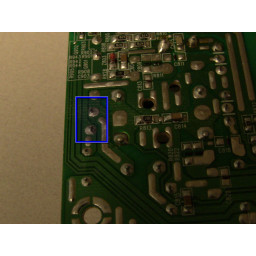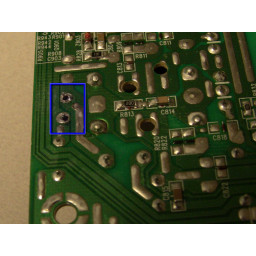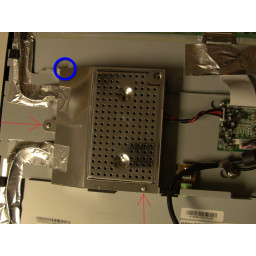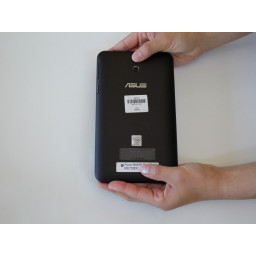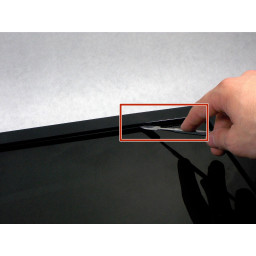Ваша заявка или вопрос будут отправлены 10-ти наиболее подходящим по сферам деятельности сервисным центрам Москвы. Всего в Москве - 5 191 сервисный центр, которые ремонтируют 374 вида техники.
Ремонт Viewsonic Optiquest Q9 Блок питания ремонт конденсатора замена

Шаг 1
Прежде всего отключите монитор от источника питания, а также от задней панели компьютера. Найдите плоскую поверхность и положите монитор на его лицо, чтобы вы могли добраться до его задней части. Винты, которыми крепится подставка монитора, закрыты небольшой пластиковой рамкой (показана на фото красной стрелкой). Это удерживается простым нажатием, и если вы сожмете отметки точек синим кружком, она должна высвободиться, и лицевая панель может быть удалена.
Шаг 2
После снятия пластиковой панели откроется 8 винтов, которые нужно снять, по 4 с каждой стороны. Используйте отвертку Phillips, чтобы удалить эти винты. Здесь есть два типа винтов, поэтому, удаляя их, обратите внимание на отверстие, из которого они вышли, чтобы вы могли правильно восстановить его после того, как закончите. Вот изображение 1 комплекта винтов, чтобы показать вам 2 разных размера. Это с левой стороны 4 винта. Они изложены, как они вышли.
Шаг 3
Посмотрите на то, что было бы в нижней части монитора, а справа есть небольшой слот. Это наша отправная точка, чтобы открыть монитор. Используйте отвертку с плоским лезвием в это отверстие и поверните ее, чтобы открыть корпус. В этот момент этот случай удерживается защелкивающимися зажимами с помощью давления. Работайте из этой дыры через дно, а затем вверх в обе стороны. Вставьте отвертку в открытое пространство между двумя частями, пока она не затянется, а затем осторожно поверните, чтобы открыть следующие защелки. Вершина будет труднее всего открыть. При открытии держите спину как можно дальше.
Шаг 4
Как только задняя часть монитора ослабнет, вы можете начать ее поднимать. Первый предмет, который нужно посмотреть, это шнур питания. Он должен скользить вверх и быть свободным, чтобы помочь открыть дело. Пройдя шнур питания, откройте / поднимите его, как если бы справа был шарнир. Сделайте это, чтобы не тянуть провод динамика, проложенный в этом направлении.
Шаг 5
Как только задняя крышка открыта, вы можете достать этот провод и отсоединить его от платы контроллера. Это провод, который подключен и может быть удален. Я уже сталкивался с проблемами, связанными с тем, что они очень плотные, и вы также отсоединяете штекер и разъем от выводов припоя, поэтому будьте осторожны. После того, как этот провод динамика был отключен, вы можете отсоединить этот кейс. (нужно лучшее фото)
Шаг 6
Область, которую нам нужно отремонтировать, находится под хромированной металлической крышкой. Это источник питания, и он экранирован, чтобы защитить экран от помех. Удалите 2 винта, которые держат это. Осторожно, как вы удалили его Постарайтесь не повредить серебряную ленту. Сложите этот металлический корпус влево.
Шаг 7
Эту металлическую крышку можно сложить влево, чтобы защитить металлическую ленту, которая покрывает провода питания для ЖК-дисплея, и, тем не менее, освободить место для снятия платы питания.
Шаг 8
На этом этапе вы должны быть в состоянии сделать визуальный осмотр, чтобы подтвердить, что у вас перегорел конденсатор или нет. У этого монитора была самая распространенная проблема. Выдувная крышка 1000 мкФ 16v. Вторым наиболее распространенным является то, что большой колпачок слева от него также взорван.
Шаг 9
Теперь, когда вы подтвердили, что крышка оторвана, необходимо снять плату питания, чтобы заменить неисправную деталь. Есть 4 винта и 5 кабелей, которые нужно отсоединить, чтобы освободить плату. Сначала отсоедините кабели, затем отвинтите винты, что облегчает их удаление, если это не очевидно для вас.
Шаг 10
Теперь, когда плата удалена, мы можем начать снимать перегоревший конденсатор. Эти более крупные конденсаторы удерживаются на месте не только паяными соединениями, но также имеется небольшая капля какого-то клея или чего-то такого, что удерживает их на месте. Красный квадрат показывает этот шар на месте, а синий квадрат показывает, что он удален. Возьмите нож Exacto и отрежьте его от конденсатора, который необходимо заменить. Вы делаете это на верхней части доски, где не должно быть ничего, что вы могли бы реально повредить, например, электронные следы, но все равно будьте осторожны.
Шаг 11
Теперь переверните печатную плату и припаяйте конденсатор. Поскольку этот колпачок находится близко к краю платы, не составит труда определить, какие две точки нужно припаять, чтобы освободить колпачок. Горячее железо и припой должны освободить крышку всего за пару секунд. Я припаял не тот компонент перед тем, как дважды проверить себя.
Шаг 12
Новый конденсатор можно установить и припаять прямо сейчас. При этом вам нужно обратить внимание на полярность шапки. Отрицательный вывод отмечен на новом конденсаторе серой полосой и символом «-» на этой полосе, как видно на первой фотографии. Отрицательное место на монтажной плате показано черной половиной круга на монтажной плате. Также рядом с другой дырой есть знак «+». Убедитесь, что отрицательный вывод конденсатора идет в отрицательное отверстие платы, а затем припаяйте новую крышку.
Шаг 13
Обязательно отсоедините дополнительный отрезок провода от крышки после того, как он был впаян. Не оставляйте его как фотографию, иначе у вас будут проблемы. Используйте кусачки и закрепите эти провода как можно ближе к плате, не разрезая новый паяный шов, который вы только что сделали. Я также не заменяю тот серый состав, который мы вырезали. К счастью или к сожалению, я сделал, может быть, 30 мониторов, и до сих пор не было никаких проблем. Не уверен, что это за вещь, чтобы заменить его, так что это является частью этого.
Шаг 14
На данный момент тяжелая работа сделана. Монитор теперь необходимо перестроить. Установите плату блока питания на место и замените 4 винта, которые были сняты. Как только они подключены, подключите 5 кабелей, которые были отключены. Они должны отдыхать правильно, если они должны быть подключены, поэтому не должно быть так сложно понять, куда они идут. Вот та же картина, что вы видели несколько шагов назад просто как напоминание.
Шаг 15
Прикрепленная плата питания должна быть заменена. Снова будьте осторожны с этой металлической защитной лентой, вы не хотите рвать или повредить ее. Сложите его на место и замените два винта, чтобы закрепить его. Соблюдайте осторожность, когда вы кладете его обратно, поскольку в верхней части имеется небольшая защелка, которую необходимо правильно разместить, чтобы закрепить экран, иначе отверстия для винтов не будут правильно выровнены. Синий круг на первой фотографии показывает, где находится эта вкладка.
Шаг 16
Последний кабель, который необходимо подключить, - это аудиокабель для динамиков на этом мониторе. Этот кабель снабжен набором «рельсов» на одной стороне штекера, чтобы его нельзя было подключить назад. Держите заднюю часть на месте, как если бы она была шарнирной на правой стороне. Также обязательно проложите видеокабель к правильному отверстию сзади (к самому большому отверстию). После того, как аудио подключено, вы сможете опустить спинку на место и выровнять ее.
Шаг 17
Как только спина на месте и выровнена, ее просто нужно сжать вместе. Вы услышите щелчки и треск, когда они снова вместе. Обязательно сожмите края и середину всех 4-х сторон. Затем проведите визуальный осмотр, чтобы убедиться, что он правильно соединен. В редких случаях мне приходилось заново открывать спину и переделывать ее, так как выравнивание не то, что должно было быть.
Шаг 18
Последний шаг заключается в том, чтобы снова прикрепить подставку монитора с помощью 8 снятых винтов, а затем снова прикрепить пластиковую панель, которая закрывала их. Вот фото винтов, чтобы показать выравнивание. Это места винтов для левого набора отверстий. Переверните его для правого набора винтов. Затем нажмите на панель, и все готово.
Шаг 19
Вы должны сделать это сейчас, подключите монитор и убедитесь, что он работает. Надеюсь, это руководство было полезно для вас.
Комментарии
Пока еще нет ниодного комментария, оставьте комментарий первым!
Также вас могут заинтересовать
Вам могут помочь


Nicom